

Nella scheda [Stampa] compare una rappresentazione grafica della superficie di stampa e consente di modificare le impostazioni relative alla stampa.
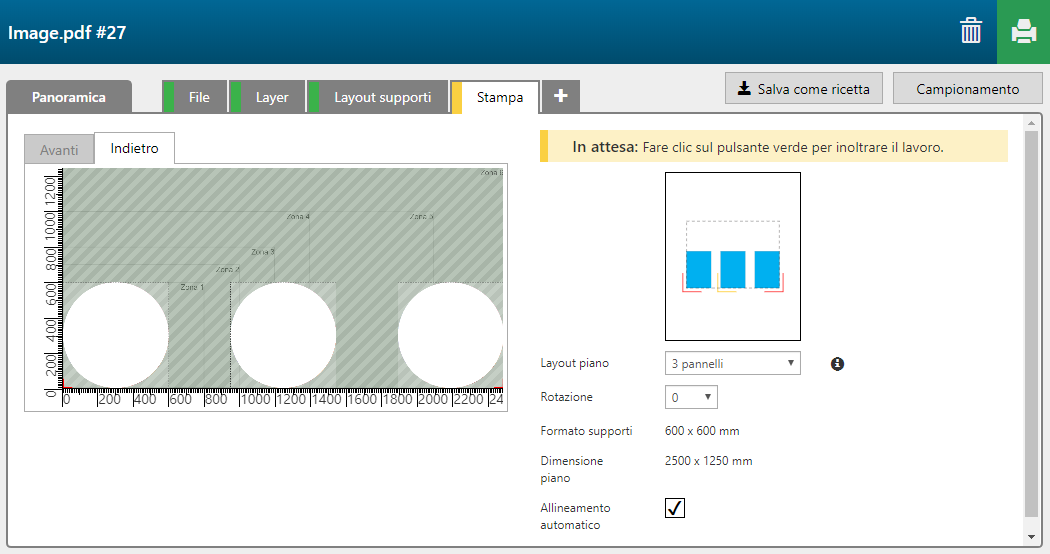
|
Categoria Impostazioni |
Impostazione |
Descrizione |
|---|---|---|
|
[Layout piano] |
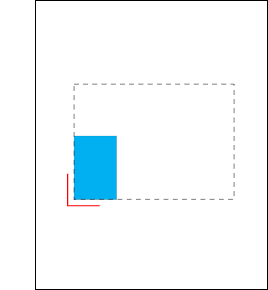
|
[Valore predefinito] [Stampare su uno o due pannelli.] |

|
[Più pannelli (affiancati)] [Stampare contemporaneamente su più pannelli, collocati fianco a fianco.] |
|
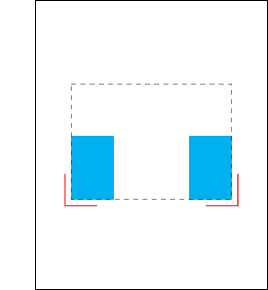
|
[2 pannelli] [Stampare due pannelli contemporaneamente.] |
|
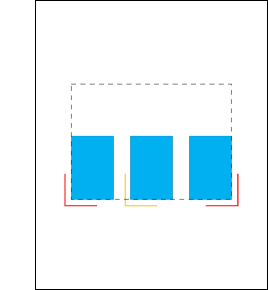
|
[3 pannelli] [Stampare tre pannelli contemporaneamente.] |
|
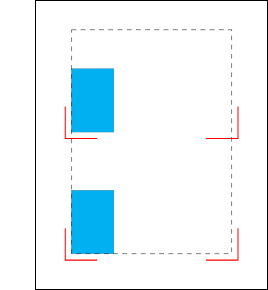
|
[2 pannelli (uno per zona aspirazione)] [Un batch singolo (contenente tutti e 2 i pannelli) verrà inviato alla stampante.] Solo per il piano XT e XTF. |
|
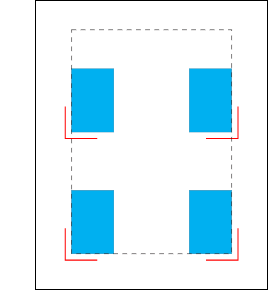
|
4 pannelli [Un batch singolo (contenente tutti e 4 i pannelli) verrà inviato alla stampante.] Solo per il piano XT e XTF. |
|
|
[Rotazione] |
Immettere la rotazione di ogni pannello in gradi (0, 90, 180, 270). |
|
|
[Formato supporti] |
Il formato supporti è definito nella sezione [Layout supporti] |
|
|
[Dimensione piano] |
valore fisso |
Questo valore dipende dal tipo di stampante Arizona utilizzata. |
|
[Lavori individuali] |
Questa opzione è disponibile solo quando si applica un segno di spunta all'opzione [Doppia origine simmetrica] o all'opzione [Doppia origine personalizzata]. Applicare un segno di spunta a questa opzione se si desidera inviare alla stampante individualmente ogni lavoro o batch di lavori. Spiegazione: Se è necessario stampare lavori o un batch di lavori ad entrambe le estremità di un piano XT, sono disponibili due opzioni:
|
|
|
[Doppia origine simmetrica] |
Applicare un segno di spunta a questa opzione se si desidera stampare in modo simmetrico su più pannelli. Esempio: Posizionare un pannello in basso a sinistra e iniziare a stampare. Mentre il primo pannello viene stampato, posizionare un altro pannello in alto a destra. Questa opzione è disponibile solo se il numero di copie del pannello è superiore a 1. |
|
|
[Doppia origine personalizzata] |
Applicare un segno di spunta a questa opzione se si desidera stampare su due aree personalizzate sul piano. Questa opzione è disponibile solo se il numero di copie del pannello è superiore a 1. |
|
|
[Sfalsatura orizzontale personalizzata] |
Gli spostamenti personalizzati per il secondo pannello quando si utilizza la funzione [Doppia origine personalizzata]. |
|
|
[Sfalsatura verticale personalizzata] |
||
|
[Sfalsatura orizzontale] |
Spostamenti per il primo pannello. Questi valori vengono utilizzati anche quando non si ha una doppia origine. |
|
|
[Sfalsatura verticale] |
||
|
[Lato di allineamento dei supporti] |
Scegliere [Sinistra] oppure [Destra] |
|
|
[Lato posteriore sull'angolo opposto] |
Il retro verrà stampato nell'angolo opposto. |
|
|
[Sfalsature {0} pannello] |
[Sfalsatura orizzontale dei supporti] |
Spostamenti orizzontali |
|
[Sfalsatura verticale dei supporti] |
Spostamenti verticali |